Ako sa zbaviť choroby v DAYZ

DAYZ je hra plná šialených, nakazených ľudí v postsovietskej krajine Černarus. Zistite, ako sa zbaviť choroby v DAYZ a udržte si zdravie.
Či už profesionálne alebo osobné, e-maily sú najspoľahlivejším zdrojom komunikácie. Keďže obchodníci využívajú tento zdroj komunikácie aj na propagačné účely, máme tendenciu dostávať do našej doručenej pošty veľa položiek. Stáva sa to niekedy, keď po mesiaci otvoríte svoju e-mailovú schránku a na obrazovke sa vám objaví záplava e-mailov? Áno, stáva sa to stále!
Správa priečinka doručenej pošty v tomto konkrétnom prípade môže byť únavnou úlohou a môže trvať takmer večnosť, kým sa všetky e-maily budú úhľadne usporiadať do priečinkov. Vďaka programu Microsoft Outlook za to, že ponúka jeden užitočný nástroj známy ako nástroj na čistenie konverzácií, ktorý efektívne odstraňuje alebo presúva nadbytočné e-maily z konverzácie, čím robí našu doručenú poštu organizovanejšou. Tento nástroj na konverzáciu môžete použiť na jednotlivé konverzácie, priečinky, v jeho podpriečinkoch, akokoľvek chcete.
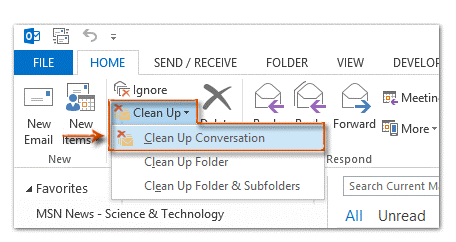
Prečítajte si tiež: -
 Top 5 najlepších čističov a posilňovačov pamäte RAM pre... Plánujete kúpu nového počítača, pretože starší má pomalý výkon? Tu je návod, ako môžete optimalizovať a...
Top 5 najlepších čističov a posilňovačov pamäte RAM pre... Plánujete kúpu nového počítača, pretože starší má pomalý výkon? Tu je návod, ako môžete optimalizovať a...
Ak teda máte viacero kópií tej istej správy, nástroj na čistenie konverzácií začne fungovať a odstráni všetky nadbytočné kópie z vášho účtu Outlook. Tu je rýchly sprievodca, ako používať nástroj Čistenie konverzácie v programe Outlook.
Začnime! Tu je návod, ako to funguje.
Ako používať nástroj Čistenie konverzácie v programe Outlook
Spustite MS Outlook a prejdite na Súbor > Možnosti > Pošta a potom prejdite nadol, kým nenájdete časť „Vyčistenie konverzácie“.
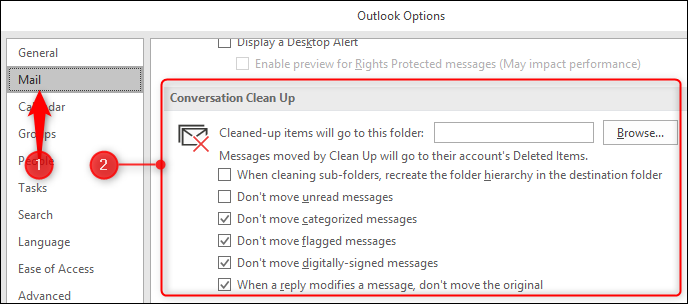
Teraz, ak chcete začať, klepnite na tlačidlo „Prehľadávať“ a vyberte priečinok z pevného disku, do ktorého sa presunú všetky nadbytočné e-mailové položky. Môžete tiež zaškrtnúť alebo zrušiť začiarknutie ľubovoľných možností zo zoznamu, napríklad či chcete presunúť označené konverzácie, kategorizované správy atď. Zapnite alebo vypnite parametre podľa svojich preferencií, akokoľvek si to situácia vyžaduje.
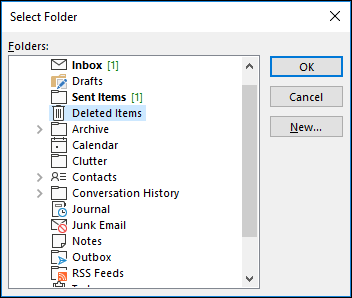
Po nastavení všetkých možností klepnite na „OK“.
Po návrate na domovskú obrazovku Outlooku vyhľadajte tlačidlo „Vyčistiť“ na karte Domov.
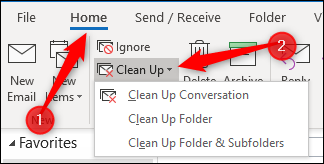
Teraz uvidíte v rozbaľovacom poli tri možnosti, či chcete vyčistiť konverzáciu, priečinok alebo podpriečinok. Vyberte si a pokračujte ďalej.
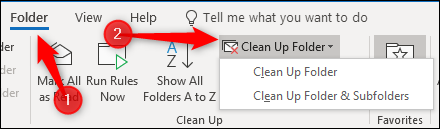
Ak chcete prejsť na možnosť priečinka, alternatívnym spôsobom výberu je možnosť Priečinok > Vyčistiť priečinok. Nech je to ako chce.
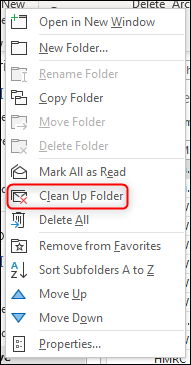
Ak spúšťate nástroj Conversation Cleaner v programe outlook prvýkrát, zobrazí sa kontextové upozornenie, ktoré sa vás opýta, či chcete v tejto akcii pokračovať. Ak chcete pokračovať, klepnite na možnosť „Vyčistiť priečinok“.
Nezabudnite tiež zaškrtnúť „Nechcem vidieť túto správu v budúcnosti“.
Teraz začne fungovať nástroj na čistenie konverzácií. Skenujte celé e-maily a skontrolujte, či sa v nich nenachádzajú nadbytočné e-mailové položky. A najmä, ak tento nástroj spúšťate vo svojom systéme prvýkrát, môže chvíľu trvať, kým sa naskenuje celá vaša doručená pošta.
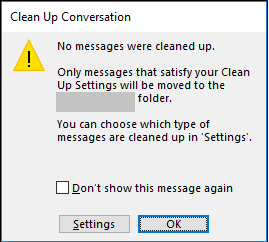
Prečítajte si tiež: -
7 najlepších alternatív Microsoft Office v roku 2021 Používate MS Office denne na úpravu textových dokumentov? Chcete vyskúšať nové kancelárske balíky? Ak...
Ale dobrá vec je, že tento proces môžete nechať bežať na pozadí a medzitým používať Outlook. Hneď ako nástroj naskenuje vaše e-maily, automaticky sa ukončí na pozadí bez prerušenia vašej práce. Ak sa však žiadne takéto e-maily nenachádzajú vo vašich e-mailových priečinkoch, určite vás o tom informuje upozornením „Neboli vyčistené žiadne správy“.
Celkovo je to teda nástroj, ktorý je potrebné pre Outlook použiť. Sme si istí, že vo svojej doručenej pošte nájdete zlomok nadbytočných e-mailov, o ktoré sa určite musí postarať nástroj Conversation Cleaner.
Dúfam, že tento blog odstránil všetky vaše pochybnosti o tom, ako používať nástroj Čistenie konverzácie v programe Outlook ? Tento nástroj môžete raz za čas vyskúšať a použiť na to, aby bola vaša doručená pošta čistá a organizovaná len pomocou jedinečných kópií e-mailov.
DAYZ je hra plná šialených, nakazených ľudí v postsovietskej krajine Černarus. Zistite, ako sa zbaviť choroby v DAYZ a udržte si zdravie.
Naučte sa, ako synchronizovať nastavenia v systéme Windows 10. S touto príručkou prenesiete vaše nastavenia na všetkých zariadeniach so systémom Windows.
Ak vás obťažujú štuchnutia e-mailov, na ktoré nechcete odpovedať alebo ich vidieť, môžete ich nechať zmiznúť. Prečítajte si toto a zistite, ako zakázať funkciu štuchnutia v Gmaile.
Nvidia Shield Remote nefunguje správne? Tu máme pre vás tie najlepšie opravy, ktoré môžete vyskúšať; môžete tiež hľadať spôsoby, ako zmeniť svoj smartfón na televízor.
Bluetooth vám umožňuje pripojiť zariadenia a príslušenstvo so systémom Windows 10 k počítaču bez potreby káblov. Spôsob, ako vyriešiť problémy s Bluetooth.
Máte po inovácii na Windows 11 nejaké problémy? Hľadáte spôsoby, ako opraviť Windows 11? V tomto príspevku sme uviedli 6 rôznych metód, ktoré môžete použiť na opravu systému Windows 11 na optimalizáciu výkonu vášho zariadenia.
Ako opraviť: chybové hlásenie „Táto aplikácia sa nedá spustiť na vašom počítači“ v systéme Windows 10? Tu je 6 jednoduchých riešení.
Tento článok vám ukáže, ako maximalizovať svoje výhody z Microsoft Rewards na Windows, Xbox, Mobile a iných platforiem.
Zistite, ako môžete jednoducho hromadne prestať sledovať účty na Instagrame pomocou najlepších aplikácií, ako aj tipy na správne používanie.
Ako opraviť Nintendo Switch, ktoré sa nezapne? Tu sú 4 jednoduché riešenia, aby ste sa zbavili tohto problému.






